安装win7重启教程
今天小编介绍安装win7重启教程,因为我们使用的电脑,经常会出现一些毛病,小毛病自己还能解决,大毛病的时候,就不得不进行安装电脑Win7系统啦,那么如何安装电脑Win7系统最简单,有需要的用户,请来看看吧。
①GHO后缀的安装属于覆盖式安装,因为比较省事,故很受新手的青睐。
②下载一个硬盘安装器保存在非C盘(比如:D盘),图形界面非常直观。()
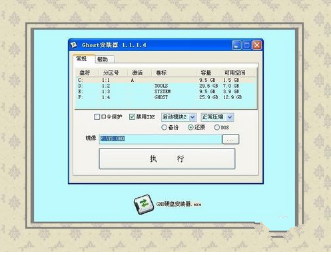
安装win7重启教程图1
①先找到GHO后缀的安装文件,一般保存在硬盘最后一个分区的根目录下面。
②无论是文件夹,或者保存路径都不能有中文字母出现,因安装软件会不认。

安装win7重启教程图2
①找到安装文件,再点选击 还原,然后点选需要安装的系统盘(一般为C盘)。
②有的安装文件中有分四个区的GHO文件,千万别盲目点选,否则资料会丢失。
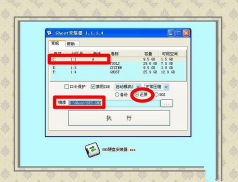
安装win7重启教程图3
①确认无误之后,点选执行按钮,安装软件会重新启动操作系统,进行自动安装。
②操作系统在重启电脑之时会保存用户设置,让其操作完成,尽量不要强行关机。

.安装win7重启教程图4
综上所述,这就是小编给你们介绍的安装win7重启教程,安装电脑Win7系统坚决选择小编我这篇教程,让你们分分钟都能安装电脑Win7系统成功,小编从来不吹牛的哦,现在来试一试吧。
相关阅读
win7系统排行
热门教程